win10桌面不可用,如果该位置位于这台电脑上 Win10开机提示桌面位置不可用怎么办
Win10开机提示桌面位置不可用,对于许多用户来说,这可能是一个令人困扰的问题,当我们启动电脑时,桌面被视为我们工作和娱乐的主要场所,所以无法访问它无疑会引起不便。但不要担心,这个问题通常可以通过一些简单的步骤来解决。在本文中我们将探讨一些可能的解决方法,以帮助您重新获得Win10桌面的可用性。无论是由于系统错误、文件丢失还是其他原因导致的桌面不可用,我们相信您将在本文中找到适合您情况的解决方案。让我们一起开始吧!
一、问题描述
Windows 10系统开机显示:C:\WINDOWS\system32\config\systemprofile\Desktop位置不可用。
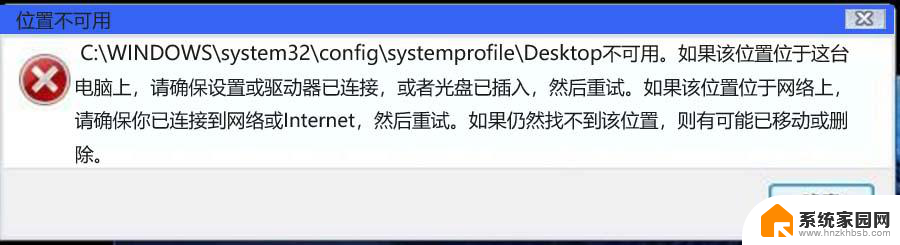
二、桌面位置不可用的解决办法
方法一:重新启动Windows 资源管理器。
按下键盘上的Ctrl+Alt+Del组合键,进入系统注销界面。点击:任务管理器,在打开的任务管理器窗口中点击【文件】,在弹出的新建任务对话框中,输入:explorer,再点击复选 以系统管理权限创建此任务。最后点击:确定,重新启动资源管理器。
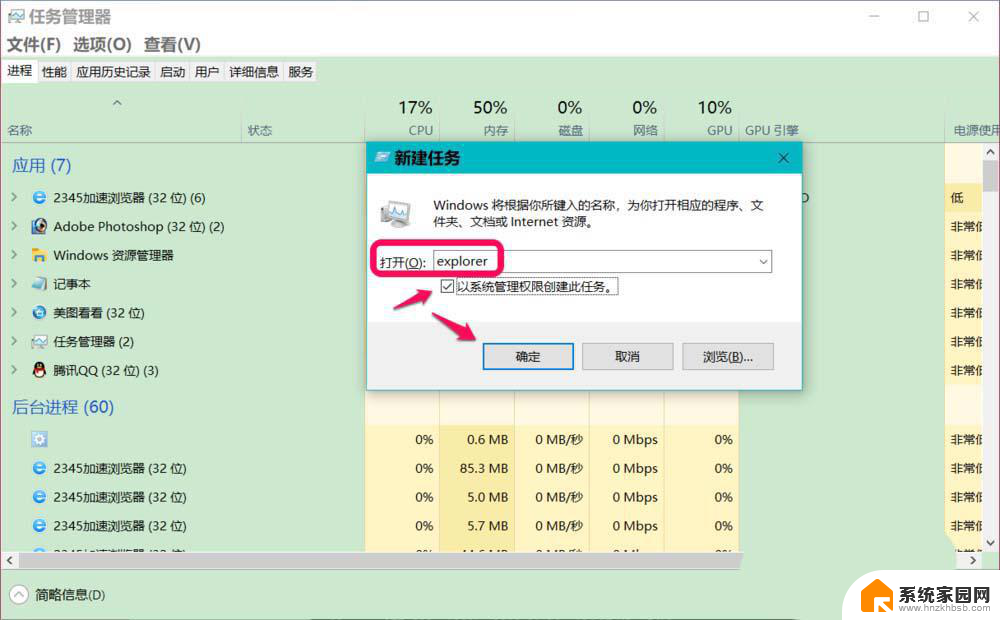
方法二:复制系统盘中的【桌面】文件夹到 C:\WINDOWS\system32\config\systemprofile文件夹里。
进入资源管理器,点击:系统C:\盘 - 用户 - Administraor(本机使用的用户名),可以看到一个【桌面】文件夹;
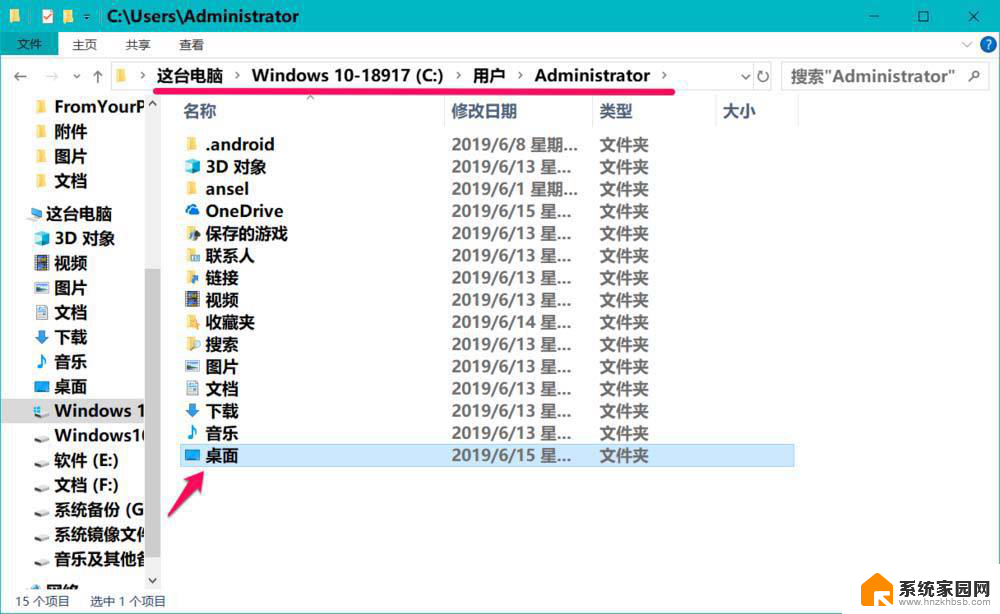
右键点击桌面文件夹 - 复制;
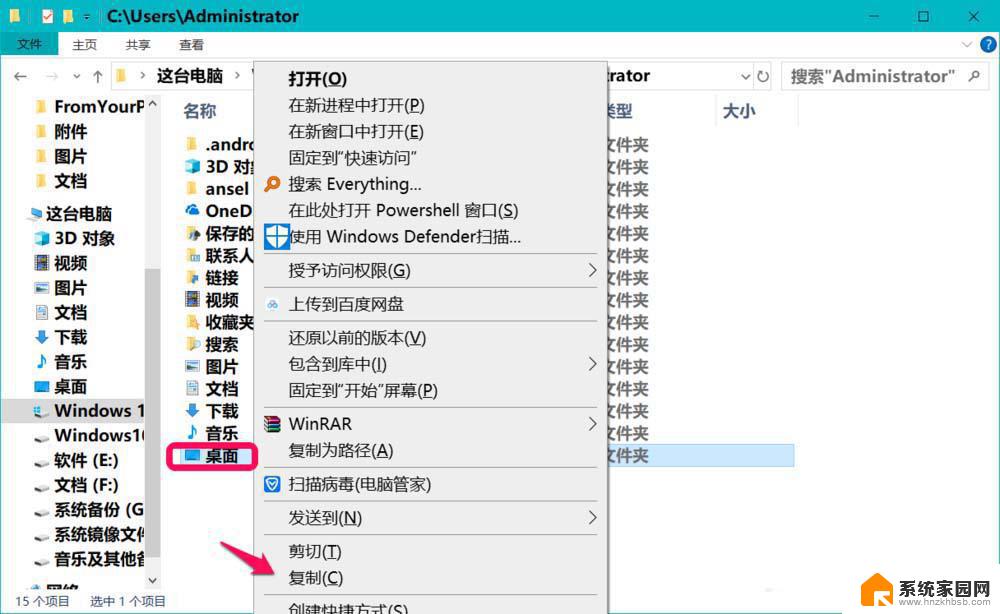
打开:C:\WINDOWS\system32\config\systemprofile 文件夹,右键点击空白处 - 粘贴;
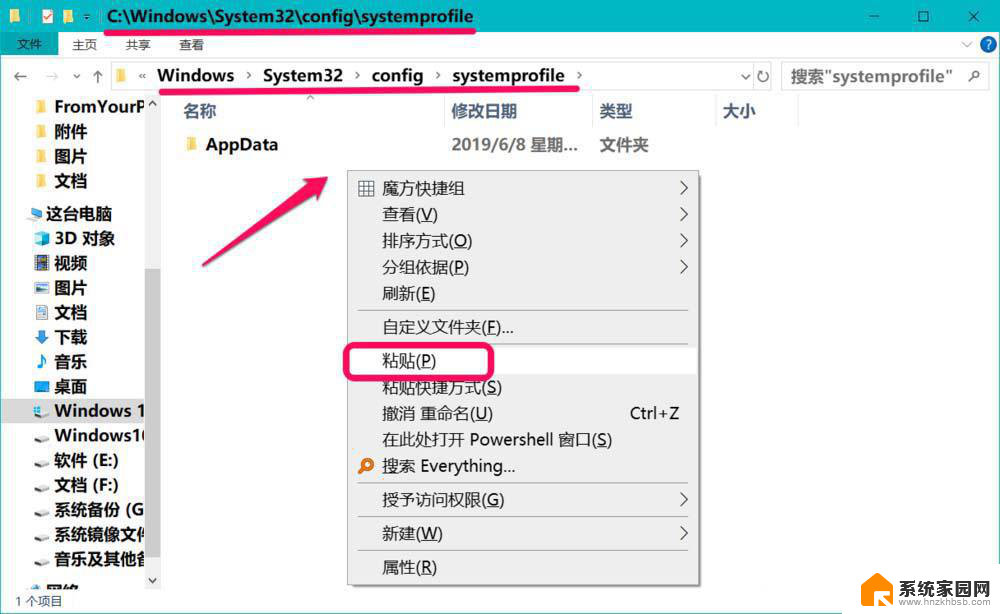
【桌面】文件夹便粘贴到了systemprofile 文件夹里,退出系统盘,重启计算机,问题应该得以解决。
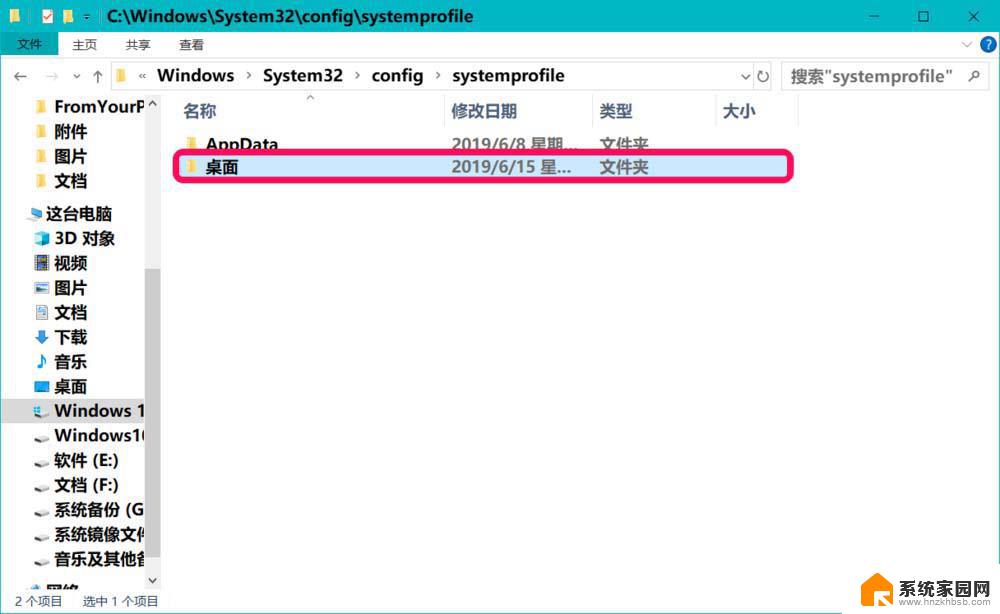
方法三:修改User Shell Folders中Desktop字符串值的数值数据。
在【运行】对话框中输入:regedit 命令,点击确定或按下键盘上的回车键,打开注册表编辑器;
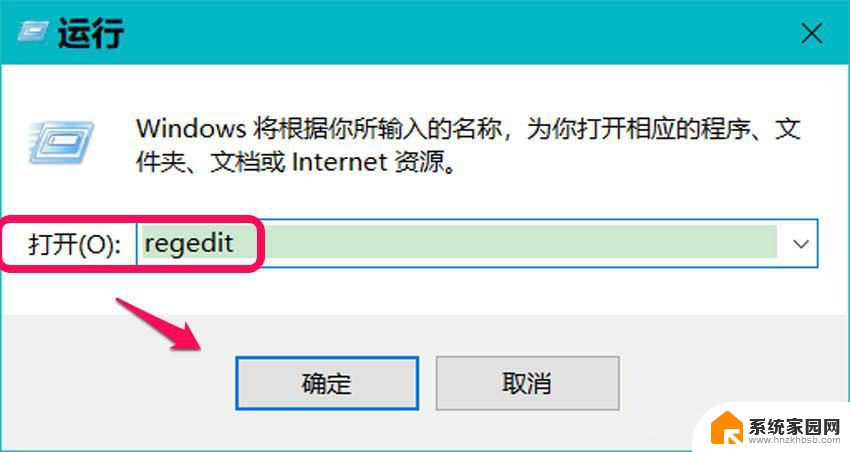
复制:\HKEY_CURRENT_USER\Software\Microsoft\Windows\CurrentVersion\Explorer\Shell Folders 注册表路径到注册表编辑器的地址栏中;
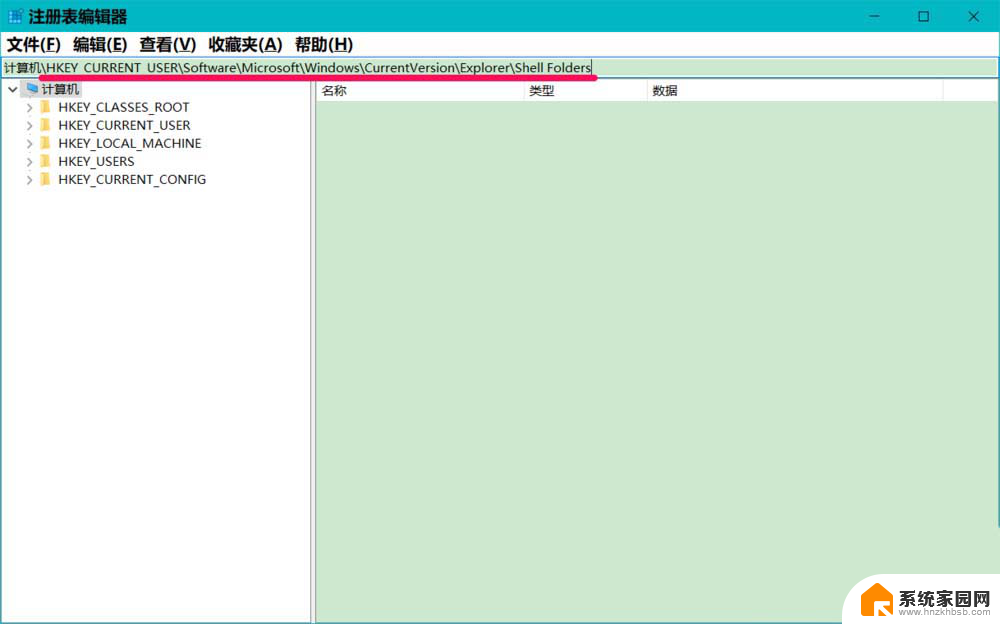
粘贴完成后,我们按下键盘上的回车键,定位到Shell Folders,在对应的右侧窗口中找到并左键双击:Desktop;
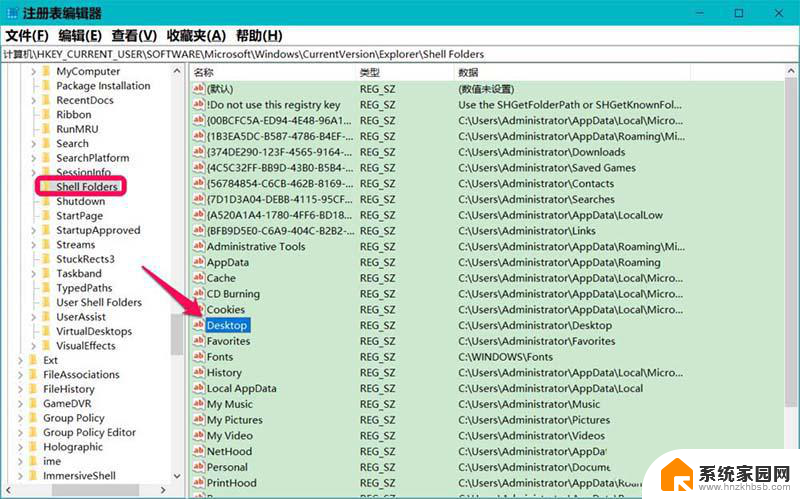
以上就是win10桌面不可用的解决方法,如果你遇到这种情况,可以按照以上步骤来解决,非常简单快速。
win10桌面不可用,如果该位置位于这台电脑上 Win10开机提示桌面位置不可用怎么办相关教程
- 位置不可用如果该位置位于这台电脑上 Win10开机Desktop位置不可用怎么办
- win10桌面位置不存在 Win10桌面位置不存在怎么找回
- desktop 不可用 Win10开机Desktop位置不可用怎么办
- win10改桌面位置 如何更改Windows 10桌面的位置
- 怎么快捷显示桌面图标 win10桌面快捷图标显示位置
- win10修改默认win10桌面位置 win10设置默认的桌面布局步骤
- win10桌面文件在那个文件夹 Win10系统桌面文件存放位置
- win10提示你的pin不可用 Win10开机无法输入pin码怎么办
- win10桌面位置整个改成了d盘怎么更改 win10桌面改成d盘如何恢复原状
- win10设置为桌面背景图片位置 Windows10系统如何设置桌面背景图片格式
- 电脑怎么看fps值 Win10怎么打开游戏fps显示
- 电脑recovery模式怎么进去 win10系统如何进入恢复模式
- 笔记本电脑声音驱动 Win10声卡驱动丢失怎么办
- 连接电脑的蓝牙耳机吗 win10电脑连接蓝牙耳机设置
- 笔记本怎么连网线上网win10 笔记本电脑有线网连接教程
- windows查看激活时间 win10系统激活时间怎么看
win10系统教程推荐
- 1 电脑怎么看fps值 Win10怎么打开游戏fps显示
- 2 笔记本电脑声音驱动 Win10声卡驱动丢失怎么办
- 3 windows查看激活时间 win10系统激活时间怎么看
- 4 点键盘出现各种窗口 如何解决Win10按键盘弹出意外窗口问题
- 5 电脑屏保在哪里调整 Win10屏保设置教程
- 6 电脑连接外部显示器设置 win10笔记本连接外置显示器方法
- 7 win10右键开始菜单没反应 win10开始按钮右键点击没有反应怎么修复
- 8 win10添加中文简体美式键盘 Win10中文输入法添加美式键盘步骤
- 9 windows10怎么关闭开机自动启动软件 Win10开机自动启动软件关闭方法
- 10 如何查看win10的激活状态 Win10系统激活状态查看步骤